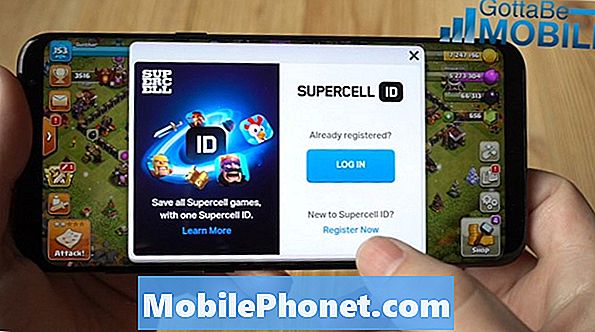Contenido
Hemos recibido informes de que muchos usuarios de LG G7 ThinQ tienen un problema con las llamadas que se quedan en silencio por un tiempo, por lo que esta publicación está destinada a abordar eso. Al igual que en otros dispositivos Android, este problema suele deberse a un problema de software o aplicación. Lo más probable es que pueda solucionar este problema por su cuenta. Aprenda qué hacer siguiendo nuestras soluciones a continuación.
Cómo arreglar LG G7 ThinQ no puedo escuchar el problema de la persona que llama
Hay varios factores posibles que pueden causar su problema. Siga nuestras sugerencias a continuación para solucionar este problema.
Verifique que el altavoz esté funcionando. Lo primero que debe hacer es confirmar si se trata de un problema con los altavoces del teléfono. Compruebe si es un posible problema de audio grabando su voz hablando. Si su teléfono ya no emite sonido sin importar lo que haga, como cuando escucha música o juega un juego, ese es un caso claro de un problema con los altavoces. Debe omitir todos los pasos de solución de problemas a continuación e ir directamente al restablecimiento de fábrica para saber si se trata de un problema de software.
Verifique si es un problema de contacto. ¿El problema solo ocurre cuando se habla con un contacto? Si ese es el caso, lo más probable es que la razón provenga del otro extremo. Dígale a su contacto que solucione el problema por su parte para descubrir la causa.
Reinicio forzado. Actualizar el sistema es uno de los pasos básicos de solución de problemas que se deben realizar en este caso. Si el problema se debe a un error temporal, lo más probable es que reinicie el sistema. Esto es lo que debe hacer:
Mantenga presionado el botón de Encendido y el botón para bajar el volumen simultáneamente durante unos segundos y luego suelte ambos botones cuando el teléfono se reinicie.
El reinicio forzado es una buena forma de simular los efectos de desconectar físicamente la batería. Si no marca la diferencia, continúe con el resto de los pasos de solución de problemas a continuación.
Alternar el modo avión. Activar y desactivar el modo avión a veces es eficaz para solucionar problemas de red de este dispositivo. Asegúrese de hacerlo si el reinicio forzado no tiene ningún efecto. A continuación, le indicamos cómo hacerlo:
- Toque Configuración en la pantalla de inicio.
- Toque Red e Internet.
- Navegue hasta el menú del modo Avión y luego toque el interruptor para activar la función. Después de unos 30 segundos, vuelva a tocar el interruptor para desactivar el modo avión.
- Reinicie el dispositivo.
- Verifique el problema.
Limpiar la partición de la caché. Android usa un caché especial llamado caché del sistema para cargar aplicaciones rápidamente y realizar ciertas tareas de manera eficiente. A veces, el caché del sistema se corrompe y causa problemas. Para asegurarse de que el teléfono tenga un nuevo caché del sistema, puede borrar la partición del caché con estos pasos:
- Apague el dispositivo.
- Mantenga presionado el botón de Encendido y el botón para bajar el volumen.
- Suelte ambos botones cuando aparezca la pantalla de recuperación del sistema.
- Use los botones de volumen para navegar hasta Wipe Cache.
- Seleccione el botón de Encendido para confirmar la acción Limpiar caché.
Borrar caché de la aplicación del teléfono. En caso de que el problema esté en el caché de la aplicación del teléfono, lo primero que puede hacer es eliminar el caché de la aplicación del teléfono y ver qué sucede.
Cómo borrar la caché de una aplicación:
- Abra la aplicación Configuración.
- Toca Aplicaciones y notificaciones.
- Toque Información de la aplicación.
- Toca la aplicación adecuada.
- Toque Almacenamiento.
- Presiona Borrar caché. Es posible que esta opción no esté disponible para algunas aplicaciones. Si no hay ninguna opción para borrar la caché de un navegador, continúe y borre sus datos.
Borrar datos de la aplicación del teléfono. Si borrar la memoria caché de la aplicación Teléfono no ayuda, haz un seguimiento borrando los datos. Los pasos deben ser similares. Así es cómo:
- Abra la aplicación Configuración.
- Toca Aplicaciones y notificaciones.
- Toque Información de la aplicación.
- Toca la aplicación adecuada.
- Toque Almacenamiento.
- Presiona Borrar datos. Es posible que esta opción no esté disponible para algunas aplicaciones. Si no hay ninguna opción para borrar la caché de un navegador, continúe y borre sus datos.
Utilice otra aplicación de teléfono. Para verificar más a fondo si el motivo del problema está relacionado con la aplicación, puede intentar usar otra aplicación al realizar llamadas. Si tiene aplicaciones de redes sociales como Facebook Messenger, puede usarlas para ver si las llamadas funcionan.
Replica el problema en modo seguro. A veces, una aplicación mal codificada puede interferir con Android y generar problemas. Para verificar si una de tus aplicaciones es la culpable, ejecuta el teléfono en modo seguro e intenta hacer una llamada (puedes pedirle a alguien que te llame). Si hay sonido durante esta llamada, significa que tiene un problema con la aplicación incorrecta.
Para reiniciar en modo seguro:
- Asegúrese de que el dispositivo esté apagado.
- Mantenga presionado el botón para bajar el volumen y el botón de encendido hasta que aparezca la pantalla de recuperación del sistema y luego suelte ambos botones.
- Seleccione el modo seguro. Puede usar los botones de volumen para resaltar la opción y el botón de encendido para seleccionar.
- El dispositivo se inicia con "Modo seguro" que se muestra en la parte inferior izquierda. Esto puede tardar hasta 1 minuto en completarse.
- Pídale a alguien que lo llame.
- Verifique el problema.
Si el problema no está presente en el modo seguro, debe usar el método de eliminación para identificar cuál de sus aplicaciones tiene la culpa. Así es cómo:
- Arranque en modo seguro.
- Verifique el problema.
- Una vez que haya confirmado que la culpa es de una aplicación de terceros, puede comenzar a desinstalar aplicaciones individualmente. Le sugerimos que comience con los más recientes que agregó.
- Después de desinstalar una aplicación, reinicie el teléfono al modo normal y verifique el problema.
- Si su LG G7 ThinQ sigue teniendo problemas, repita los pasos del 1 al 4.
Reiniciar configuración de la red. Otro paso importante para la solución de problemas que puede hacer en este caso es asegurarse de restablecer todas las configuraciones de red en su dispositivo. Al hacerlo, se borrarán las configuraciones de la red celular y wifi. Así es como se hace:
- Abra la aplicación Configuración.
- Toque Sistema.
- Toque Reiniciar y restablecer.
- Presiona Restablecer configuración de red.
- Toque RESTABLECER AJUSTES.
- Toque Restablecer configuración.
Verifique la tarjeta SIM. Algunos problemas de red se deben a fallas en la tarjeta SIM. Intente insertar otra tarjeta SIM o use su SIM en otro teléfono. Cualquiera de las dos formas debería ayudarlo a saber si su SIM actual está causando el problema o no.
Restablecimiento de fábrica. Limpiar su teléfono y devolver la configuración del software a sus valores predeterminados puede parecer extremo, pero es el último paso de solución de problemas que puede hacer en este caso.
Para restablecer los valores de fábrica:
- Cree una copia de seguridad de sus datos personales.
- Apague el teléfono.
- Mantén presionados los botones de Encendido y Bajar volumen.
- Cuando aparezca el logotipo de LG, suelte rápidamente y luego vuelva a mantener presionado el botón de Encendido mientras continúa presionando el botón para bajar el volumen.
- Cuando aparezca el mensaje "Eliminar todos los datos del usuario (incluidas las aplicaciones de LG y del operador) y restablecer todas las configuraciones", use el botón para bajar el volumen para resaltar Sí.
- Presione el botón de encendido para restablecer el dispositivo.
Obtenga ayuda de su operador. Hay mucho que puede hacer por este problema. Si ninguno de los pasos sugeridos anteriormente le ayuda, llame a su operador y permítale que solucione el problema. En esta etapa, ya sabe que no es un problema del dispositivo, por lo que debe haber otro factor externo al teléfono que lo cause.